Hướng dẫn lấy My Computer ra Desktop trên Win 10 nhanh chóng
Nội dung
Nếu bạn để ý kỹ thì từ phiên bản Windows 10 thì My Computer được đổi tên thành This PC và được ẩn không hiện trên Desktop. Điều này cũng khiến khá nhiều người cảm thấy bất tiện khi mỗi lần cần mở thư mục này, vậy thì có cách nào lấy biểu tượng My Computer ra Desktop Win 10 hay không? Tham khảo ngay cách thức dưới đây nhé!
Hướng dẫn cách lấy biểu tượng My Computer ra Desktop Win 10 cực đơn giản
Bước 1: Bạn click chuột phải vào khoảng trống trên Desktop sau đó chọn Personalize.
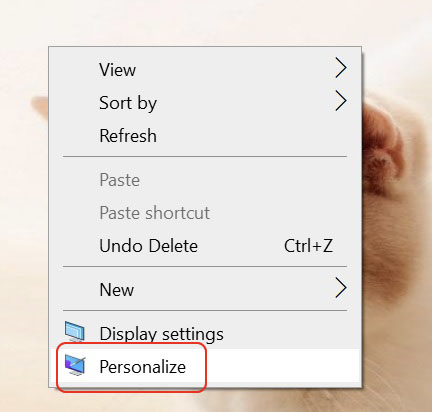
Bước 2: Chọn Themes sau đó chọn Desktop icon settings.
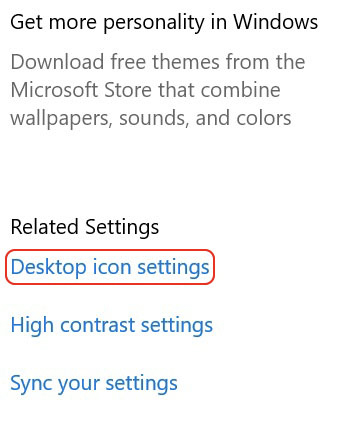
Bước 3: Một cửa sổ hiện ra bạn chọn Computer sau đó chọn Apply và OK.
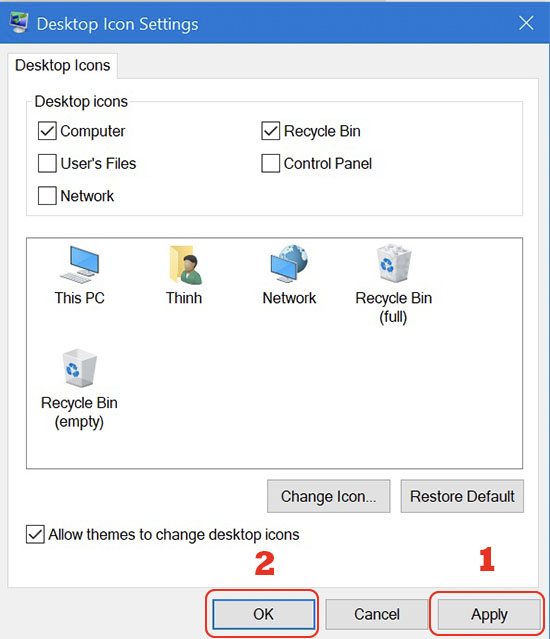
Lưu ý: Tại đây bạn có thể đưa cả Recycle Bin, Network, Control Panel,... ra ngoài màn hình Desktop.
Hướng dẫn đưa bất kỳ icon nào ra ngoài màn hình Desktop
Ngoài This PC thì với bất kì thư mục khác chúng ta đều có thể đưa ra ngoài Desktop nhưng cách thức sẽ khác với My Computer. Để thực hiện mọi người vui lòng tham khảo các bước dưới đây:
Lưu ý: Tại đây chúng tôi sẽ thử nghiệm với Garena và những thư mục khác cũng tương tự.
Bước 1: Bạn vào nơi chứa thư mục cần đưa ra ngoài Desktop.
Bước 2: Chọn click chuột phải vào thư mục đó và chọn Send to > sau đó chọn Desktop ( create shortcut).
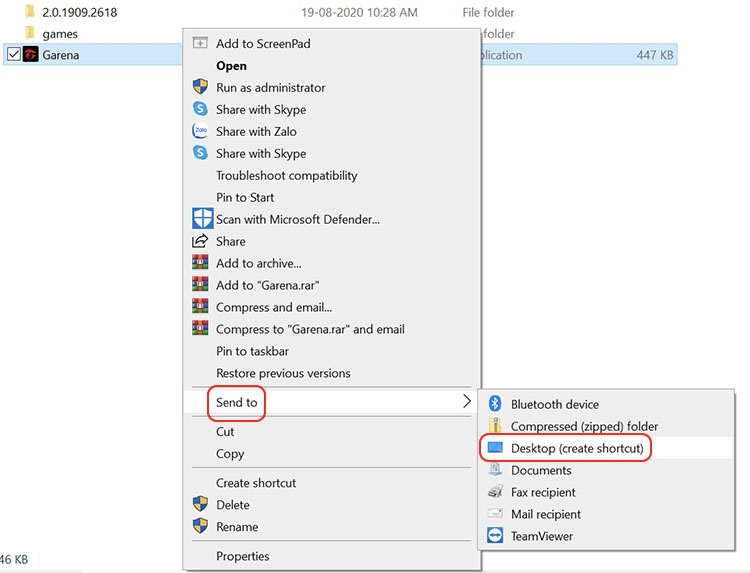
Bước 3: Bạn ra ngoài màn hình Desktop sẽ thấy thư mục đó ngoài và bạn có thể đổi tên lại cho dễ nhìn nhé!
Nhiều người cập nhật lên Windows 10 thì không thấy My Computer như ở Win 7 thì nhầm tưởng rằng máy của mình bị mấy biểu tượng My Computer trên Desktop win 10, nhưng không phải đây chỉ là một chút điều chỉnh của nhà phát triển.
Bên trên là cách lấy My Computer, cũng như bất kỳ thư mục nào ra Desktop trên Windows 10 cực đơn giản. Mọi thắc mắc, tư vấn mọi người có thể để lại bình luận bên dưới hoặc liên hệ qua Hotline: 1900.0213 để được hỗ trợ tốt nhất.
Đừng quên theo dõi Bệnh Viện Điện Thoại Laptop 24h để nhận được nhiều thông tin hữu ích khác nhé!
Bài liên quan
Saturday, 30/08/2025
iPhone không gọi được FaceTime thường do lỗi mạng, cài đặt sai, Apple ID trục trặc hoặc iOS quá cũ. Bạn có thể tự khắc...
Saturday, 30/08/2025
Vỏ điện thoại bị xước không còn là vấn đề lớn với 12 cách xử lý đơn giản tại nhà như: dùng bọt biển mềm, kem đánh răng,...
Saturday, 30/08/2025
iPhone độ vỏ có ảnh hưởng gì không? Thực tế, việc thay vỏ giúp làm mới diện mạo, bảo vệ linh kiện, tiết kiệm chi phí và...
Saturday, 30/08/2025
Dán mặt lưng điện thoại là lựa chọn để bảo vệ và làm đẹp máy. Ưu điểm: chống trầy xước, giữ máy như mới, tăng thẩm mỹ,...











 Sửa Điện Thoại
Sửa Điện Thoại

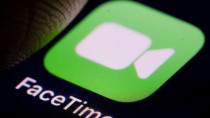














Hỗ trợ hỏi đáp 24/7 ( 0 bình luận )
Xem thêm
Thu gọn